Avantages et inconvénients de l'utilisation de plusieurs écrans
Deux caractéristiques qui représentent la plupart des concepteurs Web sont un besoin de productivité et un amour pour la technologie.
Cette volonté d'accroître l'efficacité et la productivité conduit de nombreux concepteurs à se tourner vers la technologie pour trouver des méthodes permettant d'améliorer leur flux de travail.
Une approche courante pour les concepteurs (et ceux qui souhaitent améliorer la productivité) consiste à utiliser plusieurs moniteurs. L'utilisation de deux moniteurs ou plus peut apporter un certain nombre d'avantages importants aux concepteurs.
Dans cet article, nous présenterons quelques avantages et inconvénients de l’utilisation de plusieurs moniteurs, des instructions générales pour leur configuration, ainsi qu’une présentation des postes de travail dotés de plusieurs moniteurs.
Avantages d'avoir plusieurs écrans:
Avec autant de concepteurs utilisant plusieurs écrans, il doit y avoir des avantages considérables. Bien sûr, tout le monde travaille différemment, la clé est donc de trouver la configuration qui vous convient le mieux.
1. Productivité accrue
Le plus grand avantage pour quiconque, les concepteurs et ceux des autres professions, est une augmentation de la productivité.
Au fil des années, un certain nombre d’études ont tenté de calculer le changement de productivité lié à l’utilisation de plusieurs moniteurs. Selon une étude réalisée par le Jon Peddie Research , la productivité augmente en moyenne de 42% lorsque vous utilisez plusieurs écrans.
Le rapport Pfeiffer à partir de 2005 (test de l'impact de grands écrans et / ou de plusieurs moniteurs), il a été constaté qu'une amélioration de la productivité pourrait entraîner un retour sur investissement de plusieurs milliers de dollars par an.
De même, un étude menée par l'Université d'Utah et NEC ont constaté une augmentation de 10% de la productivité et de 20% des erreurs (plus une réduction du stress) pour les travailleurs du test utilisant plusieurs moniteurs.
Leur société de test a également enregistré un retour sur investissement de plus de 600%. Dans le rapport, "le grand écran de 24 pouces et le double écran de 20 pouces étaient nettement plus productifs que le moniteur simple de 20 pouces ... Globalement, en mode tableur, les deux moniteurs de 20 pouces affichaient une meilleure avance sur les 24 -inch widescreeen " (voir ce diaporama des résultats). Cette étude a été rapportée par le le journal Wall Street et plein d'autres. Cependant, le rapport a également constaté que les gains de productivité sont optimaux et finissent par diminuer lorsque la taille devient trop importante.
2. Les concepteurs utilisent souvent plusieurs programmes simultanément
La plupart des concepteurs ont un type de flux de travail qui implique l'utilisation de plusieurs programmes à un moment donné.
Peut-être que vous faites des allers-retours entre Photoshop et Illustrator, ou peut-être que c'est un éditeur HTML, un navigateur Internet et des applications FTP.
Quoi qu’il en soit, il est très rare qu’un concepteur n’ouvre qu’un seul programme et ne se déplace pas au moins périodiquement. Étant donné que l’utilisation fréquente de plusieurs programmes est un phénomène si fréquent pour les concepteurs, le fait d’avoir un deuxième écran peut rendre ce travail de jonglage beaucoup moins douloureux et plus productif.
3. Gardez vos e-mails ou Twitter sur un seul écran
Si vous êtes intéressé à être plus connecté et accessible aux clients ou aux autres professionnels de votre réseau, vous pouvez constater qu'un deuxième écran peut rendre cela plus faisable.
Alors que vous utilisez peut-être l'écran principal pour la majeure partie de votre travail, vous pouvez avoir votre courrier électronique ou Twitter ouvert en permanence dans un deuxième navigateur. Bien que cette pratique soit normalement associée à une productivité réduite, l'utilisation d'un second écran à cette fin peut vous aider à rester concentré sur votre travail tout en vous permettant d'analyser rapidement ce qui se passe (et d'y répondre rapidement) avec un impact mineur sur votre travail.
4. Fonctionne bien avec les ordinateurs portables et permet une plus grande flexibilité
De nombreux concepteurs travaillent à partir d'ordinateurs portables et ne restent pas à un bureau toute la journée. Mettre en place un moniteur supplémentaire est facile avec la plupart des ordinateurs portables maintenant.
Cela permet au concepteur d’avoir un bureau à la maison avec une configuration à deux écrans, tout en restant flexible car il est facile de déconnecter le second moniteur et d’emmener l’ordinateur portable où que vous soyez. L'installation est simple et prendre l'ordinateur portable ne prend qu'une minute.
5. Le partage de données entre applications peut être plus facile
Non seulement la plupart des concepteurs travaillent avec plusieurs programmes à la fois, mais le partage de données est également très courant, par exemple en copiant du code d'une application à une autre ou en ouvrant une image créée dans Photoshop dans Dreamweaver. Toutes ces choses peuvent être rationalisées à l'aide d'un deuxième écran. Passer d'un écran à l'autre est souvent plus facile que d'utiliser plusieurs applications sur un seul écran.
6. Utiliser Skype tout en ayant accès à d'autres données
Certains concepteurs utilisent Skype pour la visioconférence avec des clients ou des collègues.
Si tel est le cas pour vous, un deuxième écran peut faciliter la tenue d’une vidéoconférence tout en ayant un accès normal à votre écran pour examiner d’autres éléments pendant la conférence.
La plupart des vidéoconférences impliqueront de regarder des sites Web, des maquettes ou autre chose qui devra être vu à un moment donné au cours de la conférence.
7. Pour une comparaison plus facile
Il y a beaucoup d'aspects du travail d'un designer qui impliquent une attention aux détails.
Certains de ces domaines nécessitent une comparaison, par exemple la comparaison de différentes versions d'une conception, le test dans plusieurs navigateurs et le fonctionnement d'une image ou d'une conception à une autre.
Dans ces situations, il est plus facile, plus rapide et généralement plus efficace de comparer côte à côte en utilisant deux écrans plutôt que de faire des allers-retours constants.
8. C'est très facile
L'extension de votre ordinateur à un deuxième écran est en fait très simple, même si pour de nombreuses personnes, cela semble être plus difficile ou plus compliqué que cela ne l'est réellement. Si vous avez voulu essayer une configuration à deux écrans, mais que vous l'avez repoussée, il n'y a vraiment aucune raison de ne pas tenter le coup.
Des configurations plus avancées peuvent évidemment devenir plus compliquées, mais un deuxième écran n'est pas difficile dans la plupart des situations.
Inconvénients d'avoir plusieurs écrans:
Avec tous les avantages d’avoir plusieurs écrans, il est juste d’examiner également les inconvénients potentiels d’avoir plusieurs écrans. Bien qu'ils ne soient pas nombreux, ils devraient être pris en compte.
1. Plus de potentiel pour les distractions
Le plus grand inconvénient d'avoir plus d'un écran est probablement le risque accru de distraction.
Il est assez facile de se laisser distraire lorsque vous travaillez avec un seul écran, et encore plus lorsque vous y ajoutez. J'ai mentionné la possibilité d'utiliser le deuxième écran pour garder votre courrier électronique ou Twitter ouvert en permanence.
Bien que cela soit potentiellement une bonne chose à des fins de communication, sans une certaine résistance à la distraction, cela pourrait aussi être une cause de perte de productivité. Cela dépend vraiment de votre flux de travail et de vos préférences personnelles.
2. Manque potentiel de ressources
D'un point de vue technique, un inconvénient est que les ressources de la carte vidéo sont réparties entre chaque affichage. Selon votre système et les programmes que vous exécutez, vous remarquerez peut-être une différence de performances.
3. Manque d'espace de bureau
Malheureusement, la quantité d'espace disponible sur un bureau peut facilement constituer un obstacle à la mise en place pour une efficacité maximale.
Heureusement, les écrans plats et les moniteurs LCD ne représentent qu'une fraction de l'espace requis par les moniteurs du passé. Si l'espace est votre principale préoccupation, voyez si vous pouvez réorganiser votre bureau pour le rendre réalisable, ou vous pourriez même acheter un bureau plus grand si cela est sous votre contrôle.
4. Coût
Si vous ne disposez actuellement que d'une configuration traditionnelle, vous devrez vous procurer un moniteur supplémentaire.
Bien que le coût ait considérablement diminué, il reste un obstacle dans certaines situations, en particulier pour ceux qui ne savent même pas s'ils préfèrent travailler avec un deuxième écran.
5. Trop d'espace
Jeff Atwood de Coding Horor l'appelle Le grand paradoxe de l'affichage . Lorsque vous utilisez de très grands écrans, vous risquez de passer trop de temps à redimensionner et à organiser les fenêtres.
C'est un problème que vous ne rencontrerez pas sur les écrans plus petits où vous avez tendance à travailler avec une seule fenêtre à la fois.
Ce dont vous aurez besoin:
L'ajout d'un deuxième moniteur est assez simple, et nous vous fournirons des instructions ici.
Ajouter un tiers (et plus) devient un peu plus compliqué et dépendra de votre configuration (voir la section des ressources vers la fin de ce post).
Pour ajouter un second moniteur, si vous travaillez à partir d'un ordinateur de bureau, vous aurez besoin d'une carte vidéo fournissant des ports pour deux moniteurs (ou vous devrez acheter une seconde carte vidéo). Pour les ordinateurs portables, vous aurez besoin d'un port pour un moniteur (et l'écran de l'ordinateur portable est l'autre), qui est inclus sur presque tous les ordinateurs portables des dernières années. Les iMac ont un port pour un second moniteur intégré.
Comment configurer un deuxième moniteur sous Windows Vista:
1 - Connectez un second moniteur.
2 - Faites un clic droit sur le bureau.
3 - Cliquez sur "Personnaliser".
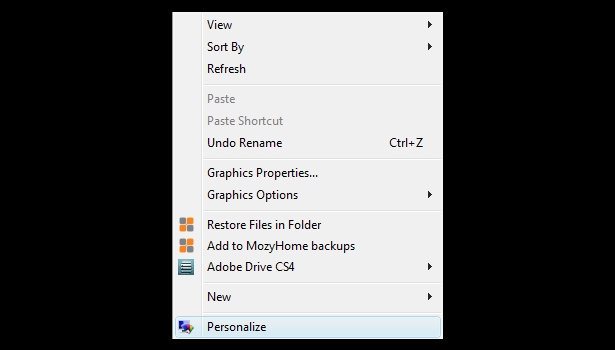
4 - Cliquez sur "Paramètres d'affichage".
5 - Alignez vos moniteurs. Dans l'image ci-dessous, mon moniteur principal est à droite. Si vous souhaitez basculer cela, cliquez et faites glisser l'un des moniteurs de l'autre côté.
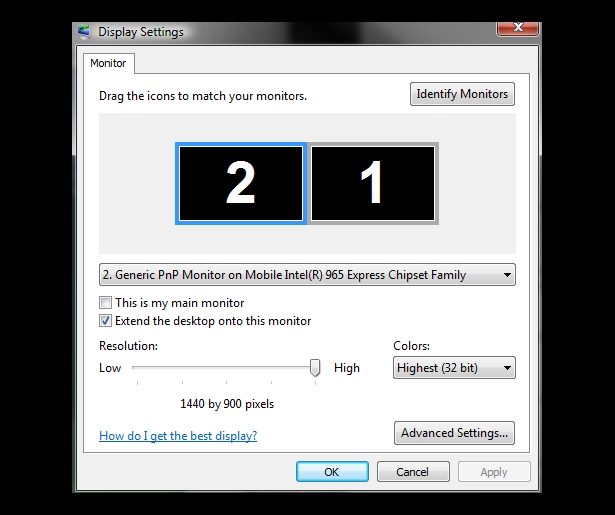
6 - Définissez la résolution.
7 - Cochez "Étendre le bureau sur ce moniteur" pour le second moniteur.
8 - Cliquez sur "OK".
L'arrière-plan de votre bureau doit maintenant être dupliqué sur votre deuxième écran et vous pourrez faire glisser les programmes vers le deuxième écran.
Comment configurer un deuxième moniteur sur un Mac:
1 - Connectez un second moniteur.
2 - Accédez au menu Apple.
3 - Sélectionnez "Préférences Système".
4 - Sélectionnez "Affichages".
5 - Sélectionnez "Arrangement".
6 - Assurez-vous que "Mirror Displays" n'est pas coché.
7 - Alignez correctement vos moniteurs en en faisant glisser un ou en les laissant affichés (vous pouvez également les faire glisser de haut en bas pour correspondre à la hauteur par rapport à la position réelle).
Vitrine de postes de travail multi-écrans:
Voyons maintenant quelques stations de travail multi-écrans dans un environnement réel. (Pour plus, s'il vous plaît voir Les postes de travail des sites Web populaires .) La plupart d’entre eux sont des exemples de postes de travail multi-écrans très typiques qui pourraient être obtenus relativement facilement. J'espère que cela vous donne quelques idées qui peuvent être utiles pour votre propre bureau.

Photo de Aaronage .

Photo de Josh McConnell

Photo de Basajaun

Photo de Feras Lièvre
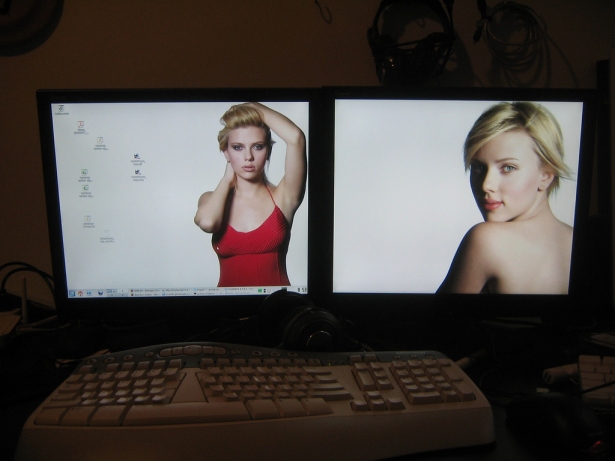
Photo de Gubatron

Photo de mloskot

Photo de Paris Apostolopoulos

Photo de nechbi

Photo de Andrew

Photo de Archigeek

Photo de Travis Isaacs

Photo de JacobS

Photo de Tom Borowski

Photo de Enrique T

Photo de Fun avec Fred

Photo de Rob 'n' Rae

Photo de Graphix Guru

Photo de elliottcable

Photo de XiXiDu
Ressources multi-écrans:
Bien que vous n'ayez pas nécessairement besoin de quelque chose de plus pour faire fonctionner un écran multi-écrans (en plus d'un moniteur supplémentaire bien sûr), il existe un certain nombre de ressources disponibles qui peuvent être utiles d'une manière ou d'une autre.
UltraMon (Les fenêtres)
UltraMon contribue à améliorer l'efficacité des utilisateurs de plusieurs moniteurs en ajoutant des options supplémentaires pour optimiser les écrans sur le bureau et les fenêtres mobiles. Il ajoute également une barre de tâches supplémentaire pour chaque moniteur secondaire, qui affiche uniquement les tâches du moniteur sur lequel il se trouve. Il existe également un certain nombre d'autres fonctionnalités. Une licence unique coûte 39,95 $.
Modules Matrox Graphics eXpansion
DualHead2Go et TripleHead2Go sont de petits appareils qui vous permettent de connecter deux ou trois moniteurs à un ordinateur portable ou de bureau. Ils se connectent à la sortie VGA ou DVI et utilisent le GPU de votre système pour fournir des images 2D, 3D et vidéo de haute qualité sur tous les moniteurs.
PowerStrip
PowerStrip fournit un support matériel avancé, multi-écrans et programmable pour une large gamme de cartes graphiques. PowerStrip est un shareware d'essai avant l'achat. Vous pouvez le télécharger et l'essayer gratuitement, et payer 29,95 $ pour une licence mono-utilisateur.
Multiplicité
La multiplicité vous permet de contrôler plusieurs ordinateurs avec une seule souris et un seul clavier. Vous pouvez facilement déplacer des fichiers d'un ordinateur à un autre, ou même copier et coller. Le coût d'une licence commence à 29,95 $.
Synergie
Synergy vous permet de partager facilement une seule souris et un seul clavier entre plusieurs ordinateurs avec différents systèmes d'exploitation, chacun disposant de son propre écran, sans matériel spécifique. Il est destiné aux utilisateurs disposant de plusieurs ordinateurs sur leur bureau, chaque système utilisant ses propres écrans. Il est open source et disponible en téléchargement gratuit.
Hack Attack: contrôlez plusieurs ordinateurs avec un seul clavier et une seule souris
Un article de Lifehacker sur l'utilisation de Synergy.
Téléportation (Mac)
Teleport vous permet de contrôler plusieurs Mac avec un seul clavier et une seule souris. Il fonctionne essentiellement comme un double écran typique, sauf qu'il utilise deux ordinateurs (ou plus) au lieu d'un seul.
FAQ multi-moniteur
Si vous avez des questions sur le sujet ou si vous rencontrez des difficultés pour vous installer, cette FAQ peut s'avérer utile.
Pour plus de lecture et de recherche:
- Vertus d'un deuxième écran
- Multi-Monitor sur Wikipedia
- Comment configurer des moniteurs doubles dans Windows Vista
- Comment configurer un affichage multi-écrans sur un Mac
- Comment configurer deux moniteurs
- Plus d'un moniteur améliore-t-il la productivité?
Écrit exclusivement pour WDD par Steven Snell, concepteur de sites Web et blogueur indépendant. Vous pouvez trouver plus de ses écrits au Vandelay Design blog et DesignM.ag .
Utilisez-vous plusieurs écrans dans votre travail? Quels sont les principaux avantages pour vous? S'il vous plaît partager avec nous dans la zone de commentaires ci-dessous ...
